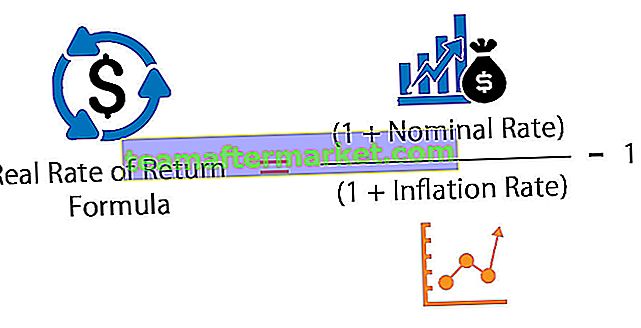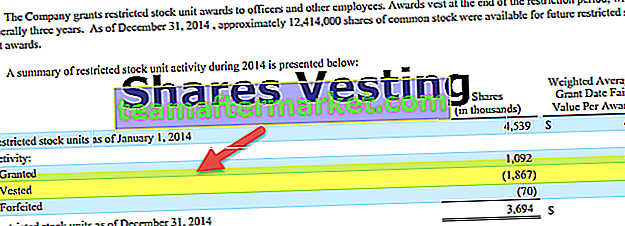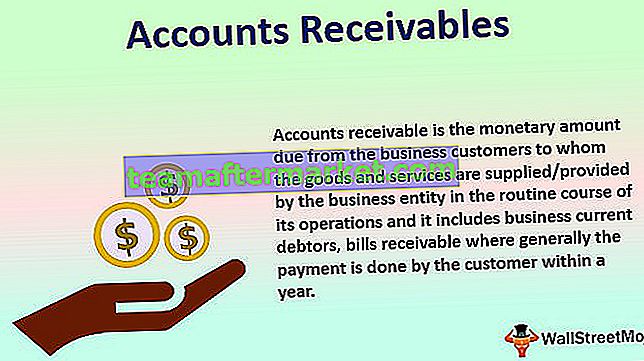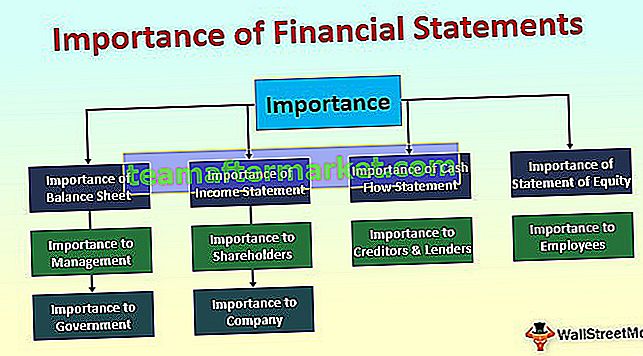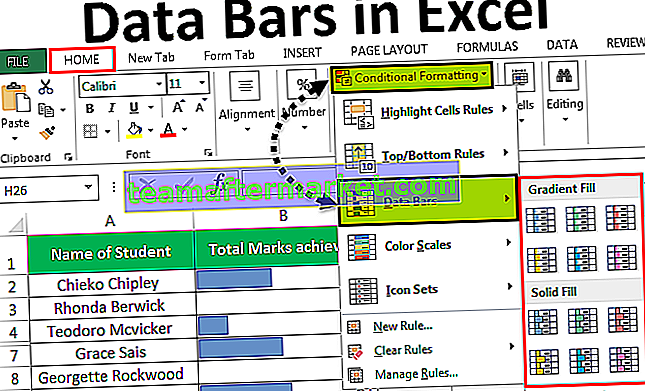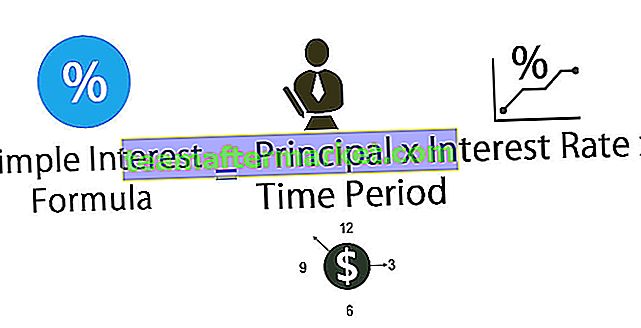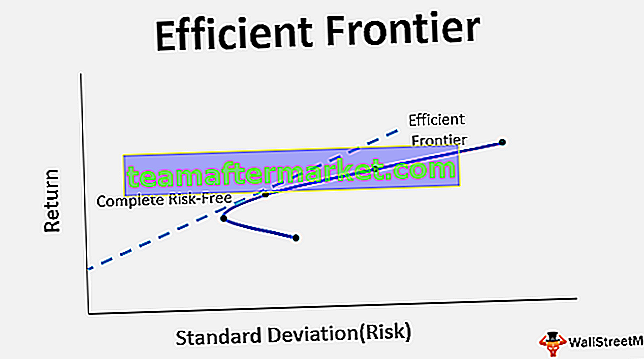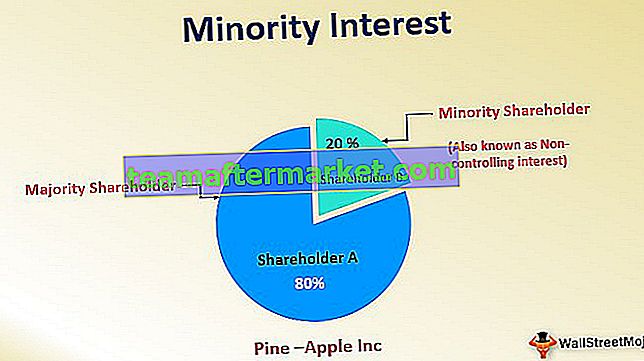Excel REPT-functie
REPT-functie is ook bekend als de herhaalfunctie in Excel en zoals de naam al doet vermoeden, herhaalt deze functie een gegeven gegevens die eraan zijn verstrekt tot een bepaald aantal keren, dus deze functie heeft twee argumenten, één is de tekst die moet worden herhaald en het tweede argument is het aantal keren dat we willen dat de tekst wordt herhaald.
Syntaxis
Hieronder ziet u de REPT-formule in Excel.

Argumenten
- text = Het is een verplichte parameter. Het is de tekst die moet worden herhaald.
- number_of_times = Het is ook een vereiste parameter. Het is het aantal keren dat de tekst in parameter-1 moet worden herhaald. Het moet een positief getal zijn.
Voorbeelden om de functie REPT in Excel te gebruiken
De REPT-functie is een werkbladfunctie (WS). Als WS-functie kan de REPT-functie worden ingevoerd als onderdeel van de formule in een cel van een werkblad. Raadpleeg een aantal onderstaande voorbeelden voor meer informatie.
U kunt deze REPT Function Excel-sjabloon hier downloaden - REPT Function Excel-sjabloonVoorbeeld # 1 - Herhaal een reeks tekens

In het bovenstaande voorbeeld wordt REPT ("\ n", 3) "\ n" driemaal herhaald. Als resultaat bevat cel B2 "\ n \ n \ n \".
Voorbeeld # 2 - Herhaal een teken

In het bovenstaande voorbeeld wordt REPT ("-", 10) "-" 10 keer herhaald. Als resultaat bevat cel C1 “———-”.
Voorbeeld # 3 - Maak de lengte van de getallen gelijk

In het bovenstaande voorbeeld bevat kolom C een reeks getallen van C3 tot C7.
Het aantal cijfers dat elke cel bevat, is verschillend. Dus het gebruiksscenario is om alle getallen van dezelfde lengte te maken door nullen (0) op zo'n manier toe te voegen dat de waarde van het getal niet verandert, maar alle getallen dezelfde lengte krijgen.
Hier is de gedefinieerde lengte 4. dwz alle getallen moeten van lengte 4 zijn. De opgemaakte getallen staan in kolom D beginnend met D3 tot en met D7. Dus het opgemaakte nummer van C3 is aanwezig in D3, C4 in D4, C5 in D5, C6 in D6, C7 in D7, enzovoort. Elke cel van D3 tot D7 heeft een REPT-functie erop toegepast.
Hier wordt de REPT-functie gebruikt om voorloop- of volgnullen toe te voegen. Laten we de REPT-functie analyseren die in de formulebalk is geschreven.
= REPT (“0”, 4-LEN (C3)) & C3
Zoals getoond in de bovenstaande REPT-formule in Excel, staat "0" voor een cijfer / tekst die moet worden herhaald en de tweede parameter is de frequentie waarmee nul moet worden herhaald. Hier wordt de lengte van het nummer in de C3-cel afgetrokken van nummer 4, wat ons het aantal nullen geeft dat moet worden herhaald om het nummer in 4-cijferig formaat op te maken.
Bijv .: Als de lengte van het getal in C3 2 is, dan is 4-2 = 2 wat wordt geëvalueerd als - REPT ("0", 2), wat betekent dat 0 twee keer wordt herhaald. Verder wordt het resulterende getal beëindigd met de oorspronkelijke waarde die hier 12 is en het resultaat is 001 2.
Voorbeeld # 4 - Maak in-cel grafieken

In het bovenstaande voorbeeld bevat kolom E een reeks markeringen die zijn verkregen uit 100 van E3 tot E7. De verkregen cijfers moeten worden weergegeven in een grafisch formaat zonder de standaard diagramwidget in Excel te gebruiken. Dit kan worden bereikt door de functie REPT te gebruiken, zoals hieronder wordt uitgelegd.
Hier is de gebruikte REPT-formule = REPT (CHAR (110), E3 * 0,05).
Alle karakters hebben een ASCII-code die door de computer wordt begrepen. Kleine letters 'n' hebben code 110. Dus = CHAR (110) in Excel geeft 'n' terug. Wanneer het Wingdings-lettertype daarop wordt toegepast, wordt het een blok dat wordt weergegeven als - n.
Nu moeten we het karakter herhalen. Nu moeten we erachter komen hoe vaak het moet worden herhaald. Dus de REPT-functie wordt toegepast om het aantal blokken te berekenen: - E3 * 0,05, wat betekent dat één blok 1/5 deel van de waarde vertegenwoordigt. Het aantal blokken voor markeringen 70 wordt dus weergegeven als 3 herhaalde blokken in de resultaatcel F3.
Een soortgelijke formule wordt herhaald voor de overige waarden, dwz van E4 tot E7, resulterend in 4, 1, 2 en 5 blokken voor markeringen 80, 20, 40 en 100 die respectievelijk in de resultaatcellen F4, F5, F6, F7 worden weergegeven.
Dingen om te onthouden
- De 2e parameter van de REPT-functie moet een positief getal zijn.
- Als het 0 (nul) is, retourneert de REPT-functie "", dwz een lege tekst.
- Als het geen geheel getal is, wordt het afgekapt.
- Het resultaat van de REPT-functie mag niet langer zijn dan 32.767 tekens, anders retourneert de REPT-formule #VALUE! geeft een fout aan met de waarde.